CorelDRAW中的贝塞尔工具详解
文章来源于 腾龙视觉,感谢作者 佚名 给我们带来经精彩的文章!贝塞尔工具是创建完美图形最常用的工具之一,它构造路径的方法比较适合长期性的绘图作业及要求精度较高的绘图任务。在使用“贝塞尔”工具绘图之前,首选应了解有关“贝塞尔曲线”的概念。
法国数学家“贝塞尔”在工作中发现,任何一条曲线都可以通过与它相切的控制柄两端的点的位置来定义。其中切线的长度和角度描述了一条路径是如何在两个顶点之间偏离直线的,这就是“贝塞尔曲线规律”简单地说,控制柄的作用就犹如杠杆,改变控制柄的角度和长短,也就改变了曲线的曲率。图3-19出示了贝塞尔曲线及其控制点示意图。
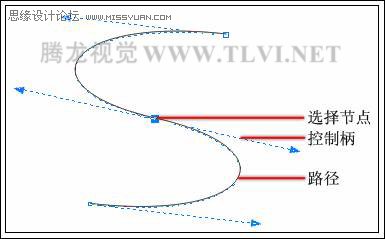
图3-19 贝塞尔曲线示意图
1. 使用贝塞尔工具绘制曲线
(1)选择工具箱中的![]() “贝塞尔”工具,首先在绘图页面中单击确定路径的起始点,接着在要放置第二个节点的位置单击并拖动鼠标,在拖动的同时可看到节点的两侧控制柄在移动,两个控制点以与节点相反的方向移动。控制点与节点之间的距离决定了绘制线段的高度和深度,控制点的角度则控制曲线的斜率,通过依次单击鼠标来放置节点,使控制柄改变曲线的曲率,如图3-20所示。
“贝塞尔”工具,首先在绘图页面中单击确定路径的起始点,接着在要放置第二个节点的位置单击并拖动鼠标,在拖动的同时可看到节点的两侧控制柄在移动,两个控制点以与节点相反的方向移动。控制点与节点之间的距离决定了绘制线段的高度和深度,控制点的角度则控制曲线的斜率,通过依次单击鼠标来放置节点,使控制柄改变曲线的曲率,如图3-20所示。

图3-20 贝塞尔曲线及控制点
提示:当确定控制点位置时按住
(2)参照图3-21所示绘制路径,接着使用![]() “形状”工具,对绘制的路径节点进行调整。然后通过按下键,将其放到所有字母图形下面,并填充为白色,轮廓宽度为2mm。
“形状”工具,对绘制的路径节点进行调整。然后通过按下键,将其放到所有字母图形下面,并填充为白色,轮廓宽度为2mm。
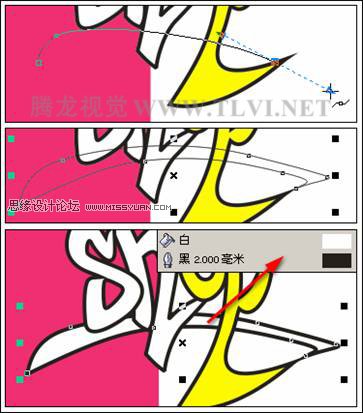
图3-21 绘制曲线
技巧:在使用“贝塞尔”工具绘制曲线拖动其控制柄时,加按键盘上的键,则可使节点变为“平滑节点”;按住
2. 使用贝塞尔工具绘制直线
(1)接下来使用![]() “贝塞尔”工具,在绘图页面中单击确定起始点的位置,然后移动鼠标到下一个节点的位置再次单击创建直线,参照图3-22所示,绘制封闭路径并填充颜色。
“贝塞尔”工具,在绘图页面中单击确定起始点的位置,然后移动鼠标到下一个节点的位置再次单击创建直线,参照图3-22所示,绘制封闭路径并填充颜色。
提示:在使用“贝塞尔”工具绘制曲线的同时,在其属性栏中单击![]() “自动闭合曲线”按钮,可将曲线闭合。
“自动闭合曲线”按钮,可将曲线闭合。

图3-22 绘制装饰图形
(2)接着参照之前的操作方法,绘制出其他装饰图形。如图3-23所示。
(3)读者也可以通过执行“文件”→“导入”命令,导入本书附带光盘\Chapter-03\“装饰图形.cdr”文件。接着按下键盘上的键,取消图形群组并调整图形的位置。

图3-23 导入光盘文件
(4)再次执行“文件”→“导入”命令,导入本书附带光盘\Chapter-03\“文字阴影.cdr”文件。接着将其放置到绘图页面中相应的位置,并按下键盘上的键,调整阴影图形的顺序到文字图形的下面。如图3-25所示。

图3-25 导入光盘文件
(5)最后添加装饰图形及相关文字信息,完成本实例的制作,如图3-26所示。读者在制作过程中如遇到什么问题,可打开本书附带光盘\Chapter-03\“文字效果.cdr”文件进行查阅。
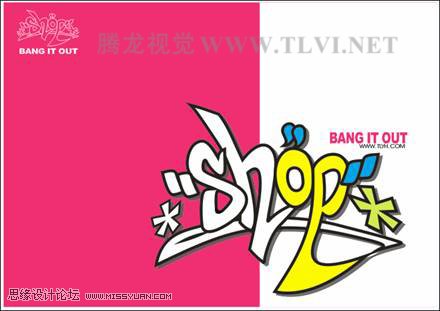
图3-26 制作完成效果
进入论坛参与讨论和交作业:http://www.missyuan.com/viewthread.php?tid=460905
 情非得已
情非得已
-
 CorelDRAW结合PS制作超酷的海报立体字2016-11-28
CorelDRAW结合PS制作超酷的海报立体字2016-11-28
-
 CorelDRAW巧用网格工具绘制恶魔谷插画2014-03-29
CorelDRAW巧用网格工具绘制恶魔谷插画2014-03-29
-
 CorelDraw绘制颓废风格的立体字教程2012-12-08
CorelDraw绘制颓废风格的立体字教程2012-12-08
-
 CorelDRAW实例教程:绘制中国风国画教程2012-06-03
CorelDRAW实例教程:绘制中国风国画教程2012-06-03
-
 CorelDRAW绘制时尚风格的美少女漫画2012-05-23
CorelDRAW绘制时尚风格的美少女漫画2012-05-23
-
 CorelDRAW绘制卡通插画美女教程清晨的阳光2012-05-23
CorelDRAW绘制卡通插画美女教程清晨的阳光2012-05-23
-
 CorelDRAW实例教程:绘制中国风瓷器醉花阴2012-05-23
CorelDRAW实例教程:绘制中国风瓷器醉花阴2012-05-23
-
 CorelDRAW模拟人物照片绘画全过程分析2012-05-23
CorelDRAW模拟人物照片绘画全过程分析2012-05-23
-
 CorelDRAW详细解析报纸文字排版2010-08-22
CorelDRAW详细解析报纸文字排版2010-08-22
-
 CorelDRAW鼠绘教程:矢量抽象人物装饰画的绘制2010-07-21
CorelDRAW鼠绘教程:矢量抽象人物装饰画的绘制2010-07-21
-
 CorelDRAW绘制卡通风格的圣诞节插画
相关文章4352018-01-10
CorelDRAW绘制卡通风格的圣诞节插画
相关文章4352018-01-10
-
 Coreldraw详细解析女士T恤的款式图画法
相关文章21882017-06-06
Coreldraw详细解析女士T恤的款式图画法
相关文章21882017-06-06
-
 CorelDRAW绘制时尚简洁的纸风车效果图
相关文章19882017-05-12
CorelDRAW绘制时尚简洁的纸风车效果图
相关文章19882017-05-12
-
 CorelDRAW绘制复古风格的古代书籍
相关文章18122017-02-08
CorelDRAW绘制复古风格的古代书籍
相关文章18122017-02-08
-
 CorelDRAW X7绘制中国风京剧脸谱
相关文章26342017-02-08
CorelDRAW X7绘制中国风京剧脸谱
相关文章26342017-02-08
-
 CorelDRAW如何制作类似PS中的阈值效果
相关文章17562016-12-23
CorelDRAW如何制作类似PS中的阈值效果
相关文章17562016-12-23
-
 CorelDRAW如何制作路径文字
相关文章10692016-12-23
CorelDRAW如何制作路径文字
相关文章10692016-12-23
-
 CorelDRAW绘制中国风传统古代印章
相关文章17922016-12-23
CorelDRAW绘制中国风传统古代印章
相关文章17922016-12-23
